
Kā pārslēgt video no ātrās kameras uz parasto operētājsistēmā Android
Šajā jaunajā un maz apmācība o ātrs ceļvedisvēl apmēram vienam no dažādajiem prasībām vai problēmām, bieži vai nē, kas mums var būt mobils; Mēs runāsim par to, kā atrisināt šādu situāciju: Kā Android ierīcē pārslēgt “ātrās kameras video uz parasto”?
Un, lai gan nosaukums sākumā var šķist mulsinoši, ir svarīgi zināt, ka pašlaik daudzas mobilās ierīces, izmantojot vietējās vai trešās puses lietojumprogrammas, vai izmantojot video lietojumprogrammu vai dažu interneta platformu pievienojumprogrammas (filtrus vai efektus) , Izveidotos vai pārveidotos videoklipus var sasniegt ar noklusējuma ātruma palielināšanu. Šī iemesla dēļ ir noderīgi uzzināt no mūsu mobilajiem tālruņiem, kā mēs varētu atgriezt ātrumu no ātra uz normālu videoklipos.

slēpt lietotnes operētājsistēmā Android
Un, pirms sākat šo ziņu par kā iziet a “Ātra kameras video uz parasto” operētājsistēmā Android, mēs iesakām, kad esat to pabeidzis, izpētīt citus līdzīgi iepriekšējie ieraksti:



Ātrs ceļvedis: Iziet a ātras kustības video uz normālu
Kā Android ierīcē izveidot video no ātras kameras uz parasto?
Pirms sākat, ņemiet vērā, ka tas, kas tiks paskaidrots tālāk, ir vērsts uz to videoklipi, kas lejupielādēti mobilajā ierīcē, un tas neattiecas uz tiešsaistes videoklipiem lietojumprogrammās vai platformās, piemēram, YouTube. Tā kā, par paātrināt vai palēnināt YouTube videoklipus vai citām platformām, procedūra acīmredzot būs atkarīga no katras no tām.
Dzimtā
Neatkarīgi no tā, vai ar lejupielādēto videoklipu jau ir veiktas manipulācijas, tas tika ģenerēts ar ātras kustības ierakstīšanas funkcija jebkuras ierīces, mobilā vai datora, ikviens var mainīt šīs izmaiņas no mūsdienu mobilā tālruņa ar Android (5. versija vai jaunāka versija), izmantojot Lietotne Google fotoattēli.
Lai to izdarītu, jums jāveic šādas darbības:
- Mēs atveram lietotni Google fotoattēli
- Mēs izvēlamies rediģējamo videoklipu (pārveidojam ātrumu).
- Noklikšķiniet uz opcijas Rediģēt.
- Mēs koriģējam apakšējās līnijas, līdz tās saskaras.
- Mēs pārbaudām ātruma efektu video
- Saglabājam video ar veiktajām ātruma izmaiņām.
Atzīmēt: Ņemiet vērā, ka šis un citi vietējo funkciju ieteikumiDažos mobilo ierīču modeļos/zīmolos tie daudzkārt nav pieejami vai nav aktīvi.

Ar trešo personu lietojumprogrammām
Lai to panāktu tērēt a “Ātra kameras video uz parasto” operētājsistēmā Android mēs iesakām iekšā First šādu pieteikumu:
Efectum: tā ir bezmaksas lietotne (ar reklāmām), kas darbojas kā noderīgs un efektīvs videoklipu pārvaldnieks (redaktors/veidotājs). Tas ļauj ikvienam bez daudzām multivides zināšanām rediģēt video no savas galerijas vai iemūžināt jebkuru savas ikdienas dzīves mirkli video. Tādējādi, lai ļautu jums izveidot pārsteidzošus videoklipus, izmantojot tā video rediģēšanas rīkus un funkcijas. Tie ietver ātru kustību, palēninātu kustību, reverso video, laika nobīdi.
Vērtējums: 4.0, Atsauksmes: +128K, Lejupielādes: +10M.

Un, ja neesat atradis labāko vai vieglāk lietojamo, mēs aicinām jūs izmēģināt sekojošo 3 lietojumprogrammas plus:

Svarīga informācija
Tagad, kad zināt dažas no pieejamajām iespējām, uz tērēt a “Ātra kameras video uz parasto” operētājsistēmā Android Jums jāpatur prātā vairāki svarīgi jautājumi.
Pirmkārt, šāda veida pārveidošanā vai modifikācijā ir iespējams, ka, neskatoties uz to, ka atskaņošanas ātrums ir bijis veiksmīgs, tā balsu un skaņu ziņā efekts nav atbilstošs. Un, otrkārt, var tikt ietekmēta arī video kvalitāte tādā veidā, ka, ja a nopietna kvalitātes pazemināšanās.
Tātad patiesībā, tālāk paātrināt vai palēnināt videoklipa ātrumu, ideāls ir vienmēr ierakstiet to no nulles ar standarta vai vēlamo ātrumu. Tādējādi viņiem nebūs jāpiemēro modifikācijas, kas sabojā tā audio un video kvalitāti.
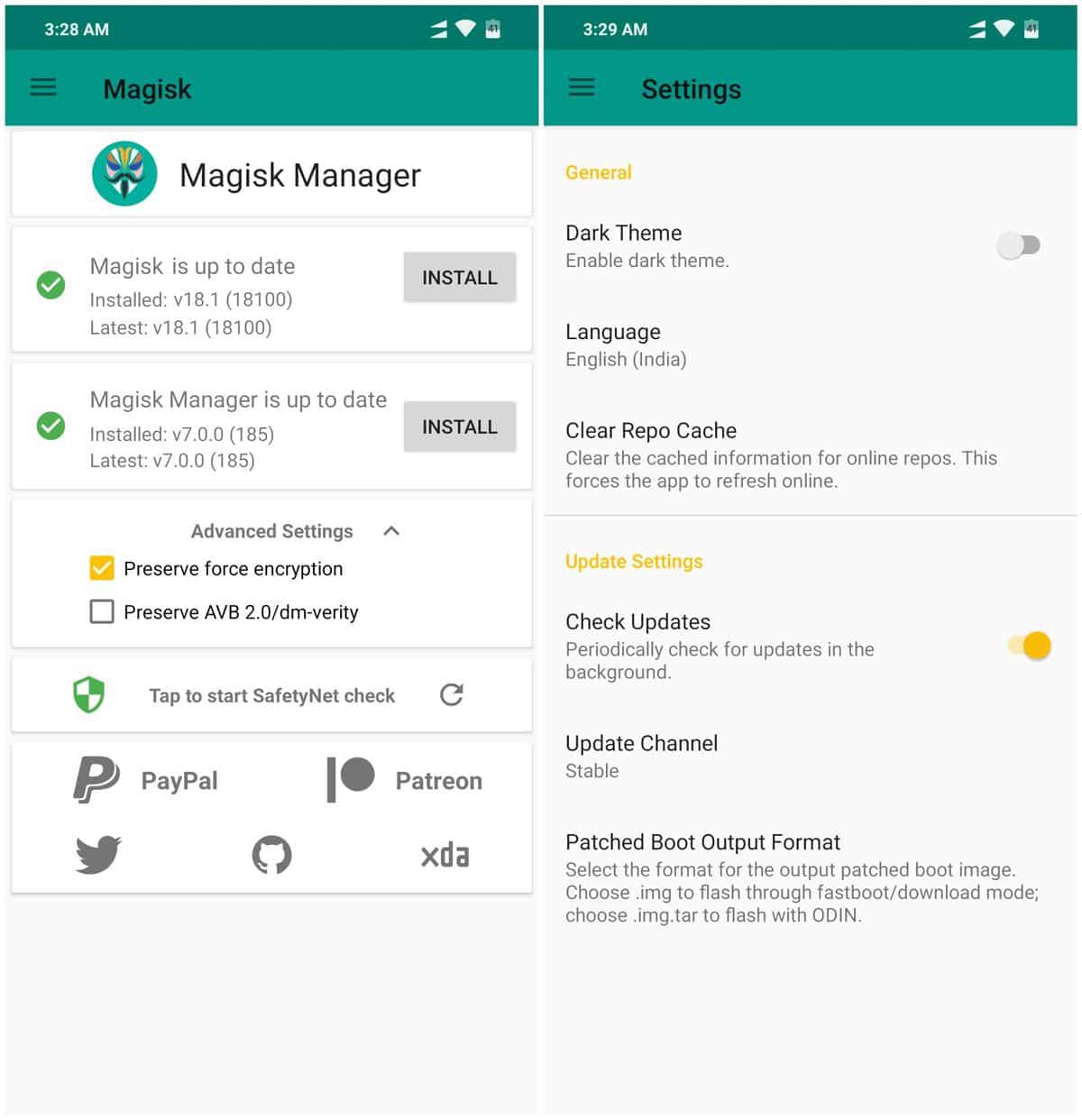


Kopsavilkums
Rezumējot, un kā jūs varējāt pārbaudīt, tērēt a “Ātra kameras video uz parasto” operētājsistēmā Android, tas nav kaut kas, kas prasa augstas zināšanas par mobilo ierīču apstrādi vai video rediģēšana. Noteikti ikviens, kas seko šiem nelieli ieteikumi vai tehnoloģiskie padomi varētu to izdarīt bez lielām grūtībām, tieši tad, kad tas ir nepieciešams. Tāpēc mēs ceram, ka viss šeit izteiktais palīdzēs tiem, kam ir minētā vajadzība vai prasība.
atceries padalīties ar šo jauna problēmu novēršanas rokasgrāmata mobilajās ierīcēs, ja patika un noderēja. Un neaizmirstiet izpētīt citas apmācības par mūsu tīmeklī, lai turpinātu mācīties vairāk.